コラボレーションシステムのテレワンプラス|
その他
ダッシュボード パスワードの再設定(パスワードを忘れたら)
◆サインアウト後、パスワードを忘れてサインインできなくなった場合
新しいパスワードを設定します。
1. サインイン画面の
をクリック
2.
にメールアドレスを入力
→ 入力されたメールアドレスへ必要な手順を案内したメールが送信されます。3.
の□をクリック
4.
をクリック
→という表示になります。
5. 手順2.で入力したメールアドレスの受信ボックスを見る
→ 「パスワードリセット」のメールが受信されます。6. メールを開き、
をクリック
→ テレワンプラスのサイトへ移動します。7.
へ新しいパスワードを入力
8.
へもう一度新しいパスワードを入力
9.
をクリック
10.
の「サインイン」の文字をクリック
→ サインインされます。削除を取り消す
「削除」を中止する方法
「削除」をクリックすると、画面右下に緑のダイアログ
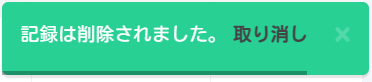 が表示されます。これが表示されている間に、緑のダイアログの中の「取り消し」の文字をクリックすると、削除が中止されます。
が表示されます。これが表示されている間に、緑のダイアログの中の「取り消し」の文字をクリックすると、削除が中止されます。※この表示が出るところは、以下の通りです。
・メモ
・クライアント一覧
・個別クライアント>クライアント情報>プロジェクト
・プロジェクト
・各プロジェクト>請求書>出費
・資金管理>出費
・チームメンバー
・休暇>申請すべて文字、その他編集機能について
文字、その他編集機能について
①
をクリック
→ 文字の大きさを変更できます。②
→ 太字に変更する
→ 斜体に変更する
→ アンダーラインを入れる
→ 元に戻す
③
をクリック
→ 文字のフォントを変更できます。(WindowsではMS明朝とMSゴシックも選べます)④
をクリック
→ 文字の背景、文字の色を変更できます。⑤
→ リスト形式にできます。
→ リストに番号がつきます。
・
をクリック
 → 文章の並びを変更できます。
→ 文章の並びを変更できます。⑥
をクリック
→ 行間を変更できます。⑦
をクリック
→ テーブル(表)を作れます⑧
→ リンクを挿入できます。
※ 「お知らせ」と「メールテンプレート」機能にはありません。
→ ラインを挿入できます。
→ 画像を挿入(URL)できます。 ※「メールテンプレート」機能にはありません。
→ 動画を挿入(URL)できます。 ※「メールテンプレート」機能にはありません。
⑨
→ フルスクリーンにできます。
→ コード表
ファイル名は半角英数で
アップロードするファイルについて
ファイル名が半角英数字のみであれば、ダウンロード時にも文字化けせず正しく表記されます。
ファイルを受け取る方にファイル名が正しく表記されるよう、ファイル名に全角文字が含まれている場合は、半角英数字に変更してください。※ ファイル名に、漢字・ひらがな・カタカナ・全角英数字、が含まれている場合、
そのファイルをダウンロードすると文字化けし、ファイル名が正しく表記されません。
例:ロゴに枠が出てしまう時は
見積書・請求書などをPDFにした時に、ロゴに枠がでてしまう場合
設定> 詳細設定> 見積書 で見積書ロゴに設定してあるロゴ画像をご確認ください。
ロゴ画像の周囲(背景)が透明になるものの場合、PDFダウンロード時に枠が出てしまうことがあります。ロゴ画像を背景透過でないものに置き換えてみてください。

